המדריך למשתמש ב-Numbers עבור iCloud
- ברוכים הבאים
- מה חדש ב-Numbers ל-iCloud
- קיצורי מקלדת
- הודעות משפטיות ותודות
- זכויות יוצרים

הוספת צל למלל ב-Numbers עבור iCloud
אפשר להוסיף צל מאחורי המלל כדי להבליט אותו. הצל של המלל יהיה גלוי לעין גם אם תבחר/י להדפיס את גיליון העבודה או להוריד אותו כקובץ PDF.
יש לעבור אל Numbers עבור iCloud
 ולהתחבר אל חשבון Apple (אם צריך).
ולהתחבר אל חשבון Apple (אם צריך).בגיליון העבודה, יש לבחור את המלל שברצונך לשנות.
בסרגל הצד ״עיצוב״
 , לחץ/י על הכפתור ״סגנון״ ליד החלק העליון.
, לחץ/י על הכפתור ״סגנון״ ליד החלק העליון. אם המלל נמצא בתוך תא בטבלה, לחץ/י על הלשונית ״תא״ בחלק העליון של סרגל הצד, במקום על הכפתור ״סגנון״.
במקטע ״גופן״, יש ללחוץ על
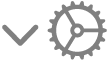 ולבחור את תיבת הסימון ״צל״.
ולבחור את תיבת הסימון ״צל״.להתאים את תצוגת הצל באמצעות הפקדים הבאים:
טשטוש: לחץ/י על החצים כדי להגביר או להפחית את החדות של הצל.
הסטה: לחץ/י על החצים כדי לשנות את המרווח בין המלל לבין הצל.
אטימות: אטימות: שנה/י את מידת השקיפות של הצל.
זווית: גרור/י את הגלגל ״זווית״ כדי לשנות את הכיוון של מקור האור. ניתן גם להזין ערך בשדה שלצד הגלגל.
צבע: לצד תיבת המלל, לחץ/י על מאגר הצבעים (נראה כמו מלבן) ובחר/י צבע.
כדי להסיר צל, יש לבחור את המלל, ללחוץ על ![]() ולבטל את הבחירה בתיבת הסימון ״צל״.
ולבטל את הבחירה בתיבת הסימון ״צל״.